- Acrobat Brukerhåndbok
- Innføring i Acrobat
- Få tilgang til Acrobat fra skrivebord, mobil, nett
- Vi introduserer den nye Acrobat-opplevelsen
- Nyheter i Acrobat
- Hurtigtaster
- Systemkrav
- Last ned Adobe Acrobat
- Last ned Acrobat | Enterprise-vilkår eller VIP-lisens
- Last ned 64-bit Acrobat for Windows
- Installer Adobe Acrobat Reader | Windows
- Installer Adobe Acrobat Reader | Mac OS
- Installer oppdateringer for Acrobat og Reader
- Oppdater Acrobat til nyeste versjon
- Laste ned Acrobat 2020
- Produktmerknader | Acrobat, Reader
- Workspace
- Grunnleggende om Workspace
- Åpne og se PDF-er
- Arbeide med lagringskontoer på nett
- Acrobat og macOS
- Acrobat-varsler
- Rutenett, hjelpelinjer og mål i PDF-filer
- Asiatisk, kyrillisk og høyre mot venstre-tekst i PDF-filer
- Adobe Acrobat for Outlook
- Angi Acrobat som standard PDF-visningsprogram
- Utforsk Acrobat-verktøy
- Grunnleggende om Workspace
- Opprette PDF-filer
- Redigere FDF-filer
- Redigere tekst i PDF-filer
- Redigere bilder eller objekter i en PDF-fil
- Rotere, flytte, slette og nummerere PDF-sider
- Redigere skannede PDF-filer
- Forbedre dokumentbilder som er tatt med et kamera på en mobil enhet
- Optimalisere PDF-filer
- PDF-egenskaper og metadata
- Koblinger og vedlegg i PDF-filer
- PDF-lag
- Sideminiatyrer og bokmerker i PDF-filer
- PDF-filer konvertert til nettsider
- Konfigurere PDF-filer for en presentasjon
- PDF-artikler
- Geospatiale PDF-filer
- Bruke handlinger og skript på PDF-filer
- Endre standard skrift for å legge til tekst
- Slette sider fra en PDF
- Rediger en signert PDF | Vanlige spørsmål
- Skann og OCR
- Skjemaer
- Grunnleggende om PDF-skjemaer
- Opprette et skjema fra bunnen av i Acrobat
- Opprette og distribuere PDF-skjemaer
- Fyll ut PDF-skjemaer
- PDF-skjemafeltegenskaper
- Fylle ut og signere PDF-skjemaer
- Angi handlingsknapper i PDF-skjemaer
- Publisere interaktive PDF-webskjemaer
- Grunnleggende PDF-skjemafelt
- Strekkodefelt for PDF-skjema
- Samle inn og behandle PDF-skjemadata
- Skjemasporing
- Hjelp for PDF-skjemaer
- Sende PDF-skjemaer til mottakere ved å bruke e-post eller en intern server
- Sette sammen filer
- Kombinere eller slå sammen filer til én enkelt PDF-fil
- Rotere, flytte, slette og nummerere PDF-sider
- Legge til topptekst, bunntekst og bates-nummerering i PDF-filer
- Beskjær PDF-sider
- Legge til vannmerker i PDF-filer
- Legge til bakgrunner i PDF-filer
- Arbeide med komponentfiler i en PDF-portefølje
- Publisere og dele PDF-porteføljer
- Oversikt over PDF-porteføljer
- Opprette og tilpasse PDF-porteføljer
- Deling, gjennomganger og kommentering
- Dele og spore PDF-filer på nett
- Markere tekst med redigeringer
- Klargjøre for en PDF-gjennomgang
- Starte en PDF-gjennomgang
- Være vert for delte gjennomganger på SharePoint- eller Office 365-nettsteder
- Delta i en PDF-gjennomgang
- Legg til kommentarer til PDF-filer
- Legge til stempel i en PDF-fil
- Godkjenningsarbeidsflyter
- Behandle kommentarer | vise, svare, skrive ut
- Importere og eksportere kommentarer
- Sporing og behandling av PDF-gjennomganger
- Lagre og eksportere PDF-filer
- Sikkerhet
- Innstilling for forbedret sikkerhet for PDF-filer
- Sikre PDF-filer med passord
- Behandle digitale ID-er
- Sikre PDF-filer med sertifikater
- Åpne sikrede PDF-filer
- Fjerne sensitivt innhold fra PDF-filer
- Angi sikkerhetspolicyer for PDF-filer
- Velge en sikkerhetsmetode for PDF-filer
- Sikkerhetsadvarsler når en PDF-fil åpnes
- Sikre PDF-filer med Adobe Experience Manager
- Funksjon for beskyttet visning for PDF-filer
- Oversikt over i Acrobat og PDF-filer
- JavaScripts i PDF-filer som en sikkerhetsrisiko
- Vedlegg som sikkerhetsrisiko
- Tillat eller blokker koblinger i PDF-er
- Rediger sikrede PDF-filer
- Elektroniske signaturer
- Signere PDF-dokumenter
- Registrer signaturen på din mobile enhet, og bruk den hvor som helst
- Sende dokumenter til e-signering
- Opprett et nettskjema
- Be om e-signaturer samlet
- Ta imot nettbetalinger
- Konto med egen merkevare
- Om sertifikatsignaturer
- Sertifikatbaserte signaturer
- Validere digitale signaturer
- Adobe-godkjent liste med klareringer
- Håndtere klarerte identiteter
- Skrive ut
- Tilgjengelighet, koder og flyttilpasning
- Opprette og bekrefte PDF-tilgjengelighet
- Egenskaper for tilgjengelighet i PDF-filer
- Verktøy for leserekkefølge for PDF-er
- Lese PDF-filer med funksjoner for tilgjengelighet og tilpassing av flyt
- Redigere dokumentstruktur med panelene Innhold og Koder
- Opprette tilgjengelige PDF-filer
- Skybasert automatisk koding
- Søke og indeksere
- Multimedier og 3D-modeller
- Legge til lyd, video og interaktive objekter i PDF-filer
- Legge til 3D-modeller i PDF-filer (Acrobat Pro)
- Vise 3D-modeller i PDF-filer
- Arbeide interaktivt med 3D-modeller
- Måle 3D-objekter i PDF-filer
- Angi 3D-visninger i PDF-filer
- Aktivere 3D-innhold i PDF-filer
- Legge til multimedia i PDF-filer
- Legge til kommentarer om 3D-utforminger i PDF-filer
- Spille av video, lyd og multimedieformater i PDF-filer
- Legge til kommentarer i videoer
- Trykkeriproduksjonsverktøy (Acrobat Pro)
- Preflight (Acrobat Pro)
- PDF/X-, PDF/A- og PDF/E-kompatible filer
- Preflight-profiler
- Avanserte preflight-inspeksjoner
- Preflight-rapporter
- Vise Preflight-resultater, objekter og ressurser
- Utskriftsgjengivelser i PDF-er
- Korrigere problemområder med Preflight-verktøyet
- Automatisk dokumentanalyse med slippverktøy eller preflight-handlinger
- Analysere dokumenter med Preflight-verktøyet
- Tilleggskontroller i Preflight-verktøyet
- Preflight-biblioteker
- Preflight-variabler
- Fargehåndtering
- Feilsøke
- Feilsøke PDF-utskrift i Acrobat og Acrobat Reader
- Adobe Acrobat-lisensen har enten utløpt eller ikke blitt aktivert
- Redigere PDF-skjemaer som er opprettet i LiveCycle Designer
- Utilstrekkelige data for en bildefeil i Adobe Acrobat
- Løs feil relatert til AcroCEF/RdrCEF-prosesser i Acrobat eller Acrobat Reader
Hvis en PDF er signert med en digital ID eller sertifikat, er den låst for å forhindre endringer i dokumentet. Digitale ID-er eller sertifikater brukes for kommersielle og juridiske formål, og styres av lover i mange land.
Kan jeg redigere en PDF-fil jeg signerte?
Hvis du er den eneste som signerer, kan du fjerne signaturen og deretter jobbe med dokumentet eller redigere kildedokumentet.
Hvis du vil fjerne signaturen, høyreklikker du signaturen og velger Fjern signatur.
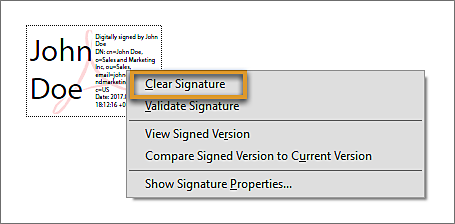
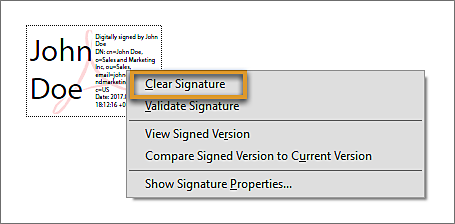
Hvis du fikk en signert PDF, kan du be den signerende om å fjerne signaturen og dele PDF-en eller sende en usignert kopi av PDF.
Finnes det en metode for å hente en usignert PDF og signere den på nytt?
Hvis du er den eneste som signerer, kan du fjerne signaturen og jobbe med dokumentet. Hvis dokumentet signeres av andre, kan du be initiativtakeren om å dele en usignert kopi eller kildedokumentet med deg.
Hva om en PDF er låst etter signering?
Av og til kan du eller den som signerer velge å låse dokumentet etter signering. I så tilfelle blir dokumentet skrivebeskyttet og ingen flere endringer er tillatt; selv en signatur kan ikke legges til i dokumentet. Tilvalget Lås dokument etter signering er nyttig hvis du er den siste som signerer eller den eneste som signerer.


Hva er scenariene der en PDF er låst?
Når du signerer en PDF med din digitale ID, blir PDF skrivebeskyttet for andre. Hvis du mottok en PDF digitalt signert av andre kan du signere den, men du kan ikke redigere den.
Mens du signerer en PDF, hvis den signerende velger å låse dokumentet etter signering, blir dokumentet skrivebeskyttet for alle, inkludert den signerende.
Hva om flere signaturer kreves og PDF-en er låst etter den første signaturen?
Du har ingen andre alternativer enn å opprette PDF-en igjen eller be om PDF fra eieren. Generelt er PDF-en låst for redigering, men ikke for signering med mindre du eller den første som signerer velger alternativet Lås dokument etter signering mens du signerer.
Hvordan kan slike problemer håndteres bedre i fremtiden?
Før du signerer en PDF kan du lagre en kopi av PDF. Mens du signerer PDF, blir du spurt om å lagre som PDF. Du kan velge et annet navn slik at den originale PDF-en ikke er signert.
Hvis du forventer at andre signerer PDF, må du ikke velge alternativet Lås dokument etter signering i dialogboksen Signer som eller dialogboksen Signer dokument.